▷ Автоматически удалять файлы из папки загрузок в Windows 10 ◁
Когда вы загружаете файл из Интернета с помощью одного из веб-браузеров, файл по умолчанию загружается в папку «Загрузки». Хотя вы можете изменить местоположение загрузки по умолчанию, папка «Загрузки» является местом загрузки по умолчанию в Windows 10/8/7.
Если вы часто загружаете программное обеспечение и другие файлы из Интернета, скорее всего, в вашей папке «Загрузки» хранятся ГБ файлов и программ. Поскольку папка «Загрузки» расположена в папке C:|Пользователи |Имя пользователя, вы можете освободить место на системном диске, удалив ненужные файлы и программы из папки «Загрузки».
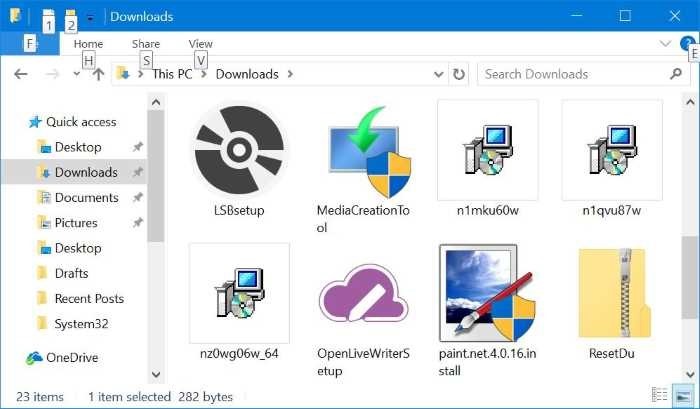
В зависимости от количества файлов и их размера очистка папки «Загрузки» может освободить до нескольких ГБ места. Было бы здорово, если бы существовал простой способ автоматического удаления неизмененных файлов из папки «Загрузки»?
В обновлении Windows 10 Fall Creators Update (версия 1709) Microsoft представила новую опцию хранилища для автоматического удаления файлов из папки «Загрузки». Если эта опция включена (по умолчанию отключена), она автоматически удаляет неизмененные файлы из папки «Загрузки» через 30 дней. Это означает, что эта функция удаляет только файлы, в которых не наблюдалось никаких изменений за последние 30 дней.
Эта опция очень полезна, особенно если вы часто загружаете программное обеспечение из Интернета с помощью веб-браузера. Как известно, после установки программы установочный файл в папке «Загрузки» бесполезен.
Вот как настроить Windows 10 на автоматическое удаление файлов из папки «Загрузки» через 30 дней.
Автоматически удалять неизмененные файлы из папки «Загрузки» Windows 10.
ВАЖНЫЙ: Хотя это очень полезная опция, помните, что Windows 10 автоматически удаляет все файлы (не только программы или файлы любого типа), которые не претерпевали никаких изменений за последние 30 дней. Поэтому вы можете потерять важные файлы. Если вы часто сохраняете важные файлы в папке «Загрузки» (что не является хорошей практикой), эта функция не для вас.
Пасо 1: Откройте приложение «Настройки». Перейдите к Система> Хранилище .
Пасо 2: В разделе Смысл хранения активируйте функцию Storage Sense, переместив ползунок во включенное положение.
Пасо 3: Теперь нажмите Изменение способа освобождения места связь. Еще раз убедитесь, что вы включили функцию Storage Sense, как указано на первом шаге.

Пасо 4: Активировать Удалите из папки «Загрузки» файлы, которые не менялись более 30 дней. вариант .

Вы можете отключить опцию «Удалить временные файлы, которые не используются моими приложениями», а также «Удалить файлы, которые находились в корзине более 30 дней».
Не забудьте узнать, как безопасно удалить временные файлы, в руководстве по Windows 10.